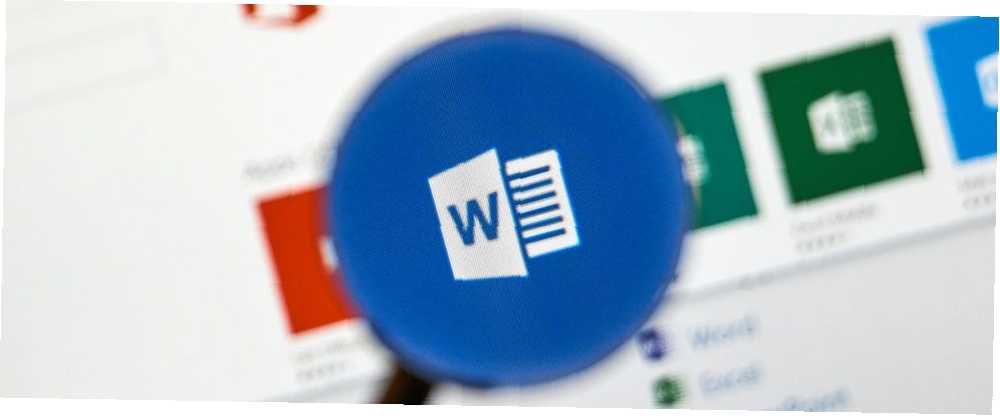
Owen Little
0
1372
297
Det er let at indtaste et dokument i Microsoft Word: Klik bare på et tomt dokument og begynde at skrive. Naturligvis giver Word masser af muligheder for formatering, skrifttyper og mere for at få dine dokumenter til at skille sig ud 10 enkle designregler for at få Word-dokumenter til at se professionelle og smukke 10 enkle designregler for at få Word-dokumenter til at se professionelle og smukke Har du brug for at fremstille professionelle forretningsrapporter eller akademiske artikler i høj kvalitet? Vi viser dig, hvordan du formaterer dine dokumenter på den rigtige måde. .
En af disse indstillinger er tekstfeltet. Hvorfor har du brug for et specifikt værktøj til indsættelse af tekst, når du kan skrive det hvor som helst i et Word-dokument? Lad os tage et hurtigt kig på, hvordan du tilføjer tilpassede tekstbokse, og hvorfor du måske ønsker det.
Sådan tilføjes en tekstboks i Word
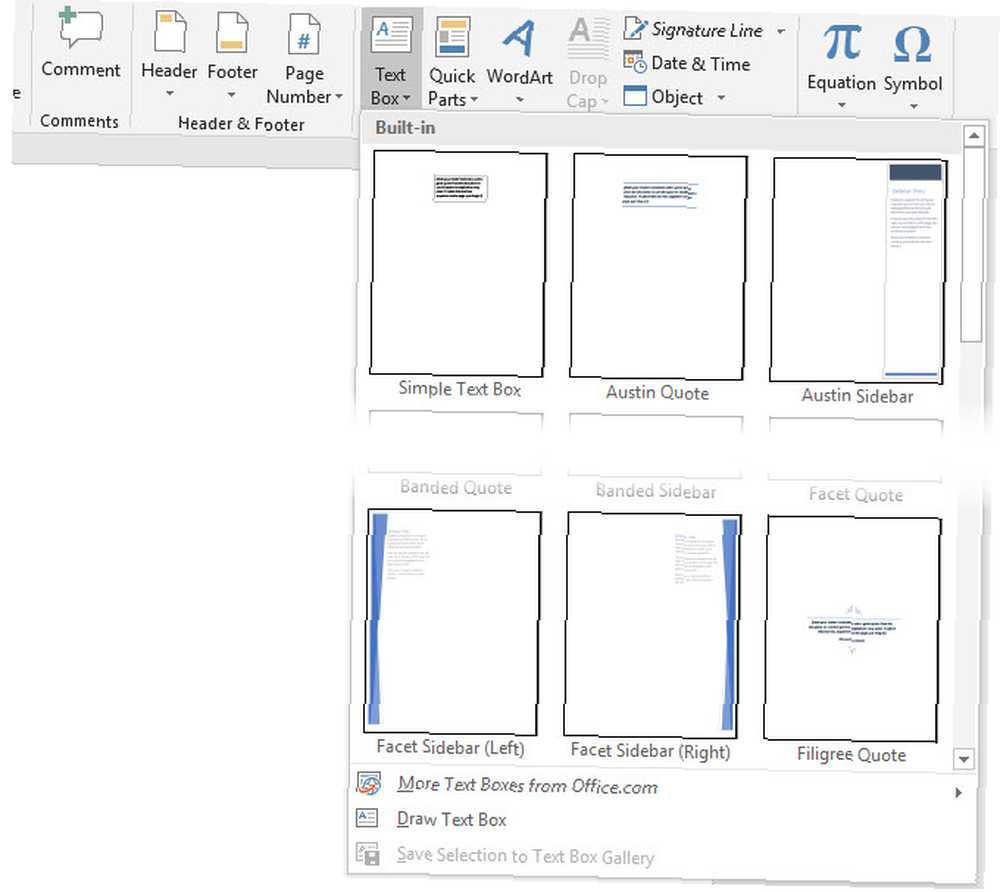
Når et Word-dokument er åbent, skal du skifte til Indsæt fane. I Tekst afsnit, ser du en Tekstboks indgang.
Når du klikker på dette, ser du en række indbyggede indstillinger. Disse spænder fra det grundlæggende Enkel tekstboks til mere involverede muligheder som Båndet sidepanel. Klik blot på den, du vil indsætte det i dit dokument.
Word vil placere tekstboksen i en standardposition med nogle generiske tekster. Dernæst kan du tilpasse det til dine behov.
Sådan tilpasses tekstbokse i Word
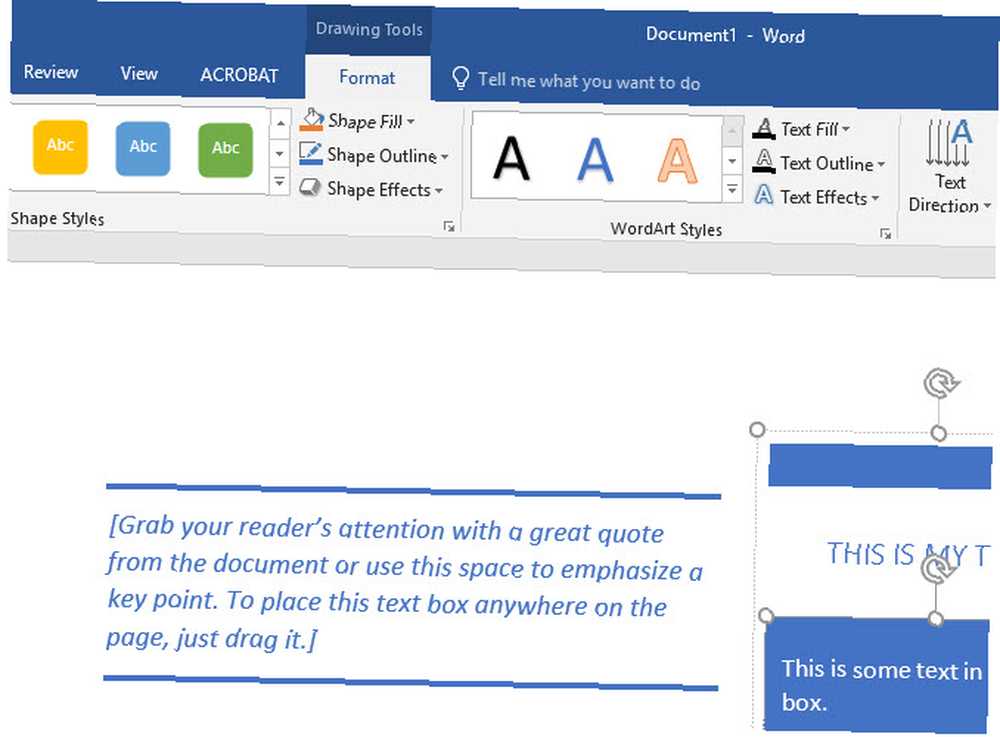
Med et tekstfelt indsat i dit dokument kan du klikke og trække konturet for at flytte det hvor som helst på siden. Grib et af håndtagene, og du kan også ændre størrelsen på boksen.
Dobbeltklik inden i boksen for at vælge pladsholderteksten og indsætte din egen. Når du arbejder i et tekstfelt, skal du bruge Format bjælke øverst på siden for at ændre farver, skrifttype, justering og mere.
Hvorfor bruge tekstbokse i Microsoft Word?
For enkle dokumenter med standardlayouts har du sandsynligvis ikke brug for tekstbokse. Men de kan tilføje et dejligt touch til mere dynamiske papirer. De er perfekte til lodtrækningstilbud, og gør opmærksom på de vigtigste dele af dit stykke. Du kan bruge dem til en statistisk side eller grafisk anden tekst i stedet.
Prøv tekstbokse i dit næste dokument for et spændende touch! For mere om Microsoft Word, se skjulte Microsoft Word-funktioner, der gør livet lettere 10 mere skjulte eller overset Microsoft Word-funktioner for at gøre livet lettere 10 mere skjult eller overset Microsoft Word-funktioner for at gøre livet lettere Hvordan godt kender du virkelig Microsoft Word? Hørt om forsker, smart chart og læst højt? Eller har du tilpasset båndet og statuslinjen? Ingen? Læs videre! .
Billedkredit: dennizn / Depositphotos











